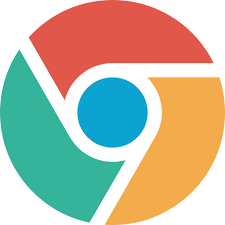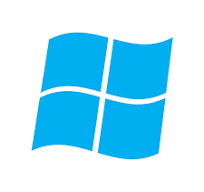❓ Pourquoi certaines pages web ne s’ouvrent pas malgré une bonne connexion ?
Il peut arriver qu’un site web fonctionne parfaitement en navigation privée mais refuse de se charger en mode normal. Cela arrive souvent avec Gmail, Google Drive, ou des portails professionnels.
Dans 80 % des cas, le problème vient d’un cache corrompu ou de cookies invalides.
🧠 Que sont les cookies et le cache navigateur ?
Les cookies stockent des informations de session (ex : connexion automatique), tandis que le cache conserve des éléments statiques (images, scripts, etc.) pour charger les pages plus vite.
Mais avec le temps, ces fichiers peuvent se corrompre, provoquer des erreurs de chargement ou des pages blanches.
✅ Solution : nettoyage automatique avec PowerShell
Voici un script PowerShell que nous recommandons à nos clients pour résoudre ce problème rapidement.
🔧 Script de nettoyage Chrome (cookies + cache)
# Ferme Chrome s'il est ouvert
Get-Process chrome -ErrorAction SilentlyContinue | Stop-Process -Force
# Chemin du profil Chrome
$chromeProfilePath = "$env:LOCALAPPDATA\Google\Chrome\User Data\Default"
# Dossiers à supprimer (cache, cookies, etc.)
$foldersToDelete = @(
"Cache",
"Cookies",
"Code Cache",
"GPUCache",
"Storage",
"Service Worker",
"WebStorage",
"IndexedDB",
"Session Storage"
)
foreach ($folder in $foldersToDelete) {
$fullPath = Join-Path $chromeProfilePath $folder
if (Test-Path $fullPath) {
Remove-Item $fullPath -Recurse -Force -ErrorAction SilentlyContinue
Write-Host "Supprimé: $fullPath"
} else {
Write-Host "Non trouvé: $fullPath"
}
}
Write-Host "Nettoyage Chrome terminé. Vous pouvez relancer le navigateur."
▶️ Mode d’emploi :
- Copiez ce script dans un fichier
.ps1(ex:nettoyage_chrome.ps1) - Faites un clic droit > Exécuter avec PowerShell
- Relancez Chrome : le navigateur sera comme neuf, sans perte de favoris
🛡️ Astuce Cloudfoxit :
Pensez à créer un nouveau profil Chrome si le problème persiste. Cela permet de repartir sur une base propre tout en gardant vos extensions et données synchronisées via Google.
💬 Besoin d’assistance ? Notre équipe peut vous accompagner à distance dans le nettoyage ou la réparation de vos navigateurs professionnels.
➡️ Contactez-nous via notre formulaire ou directement par mail : foxitweb@gmail.com